772
Guide d’utilisation de Corel PaintShop Pro X7
Pour préserver la luminosité dans les images redimensionnées
Espace de travail Édition
Espace de travail Gestion de photos
1 Sélectionnez Fichier Préférences Générales.
2 Dans le volet de gauche, choisissez Divers.
3 Cochez la case Préserver la luminosité de l’image lors du
redimensionnement.
Lorsque cette option est activée, une image redimensionnée
conserve la même impression de luminosité. Dans certains cas
cependant, vous pouvez obtenir de meilleurs résultats en ne
cochant pas cette case : par exemple, lorsque vous réduisez la
taille d’une image de synthèse, comme un dessin au crayon
numérisé.
Définition des préférences de Espace de travail Gestion
de photos
Vous pouvez contrôler l’apparence des vignettes dans l’Espace de
travail Gestion de photos et préciser les formats et les dossiers qui ne
doivent pas être affichés dans l’Espace de travail Gestion de photos.
Pour définir les préférences de Espace de travail Gestion de
photos
Espace de travail Édition
Espace de travail Gestion de photos
1 Sélectionnez Fichier Préférences Générales.
2 Cliquez sur Gestion de photos dans la liste des catégories située à
gauche.
3 Effectuez une ou plusieurs des opérations ci-dessous, puis cliquez
sur OK.